Jak otevřít centrum pro řízení sítě a celkový přístup nebo síťové připojení k Windows 11

- 4409
- 1127
- Baltazar Kocman
Jak otevřít centrum pro řízení sítě a celkový přístup nebo síťové připojení k Windows 11
V tomto článku ukážu několik způsobů, jak můžete otevřít okno „Řídicí centrum a obecný přístup“, jakož i okno „Změna parametrů adaptéru“ (síťové připojení) v systému Windows 11. To může být užitečné při nastavování připojení k internetu, místní síti nebo řešení jakýchkoli problémů s připojením k internetu.
Proč v systému Windows 11 mohu mít potíže s přístupem k těmto parametrům? Faktem je, že v systému Windows 11 (počínaje předchozí verzí) byla všechna nastavení přenesena do „parametrů“. Přesněji, postupně přeneseno. Některá nastavení se stále otevírají ve starém ovládacím panelu. Ale nalezení a otevření v některých případech nemusí být snadné. Proto jsem se rozhodl připravit podrobné pokyny pro vás.
Prostřednictvím starého ovládacího panelu
- Otevřete nabídku Start a vytočte na klávesnici „Ovládací panel“. Spusťte tuto aplikaci.
 Pro spuštění ovládacího panelu v systému Windows 11 můžete také použít kombinaci klíčů Win+R a Control Command.
Pro spuštění ovládacího panelu v systému Windows 11 můžete také použít kombinaci klíčů Win+R a Control Command. - Okamžitě můžete přepnout prohlížení na „velké ikony“ a poté najít a otevřít „Sítě ovládací centrum a celkový přístup“.

- Centrum centra pro řízení sítě a celkový přístup, který potřebujeme.
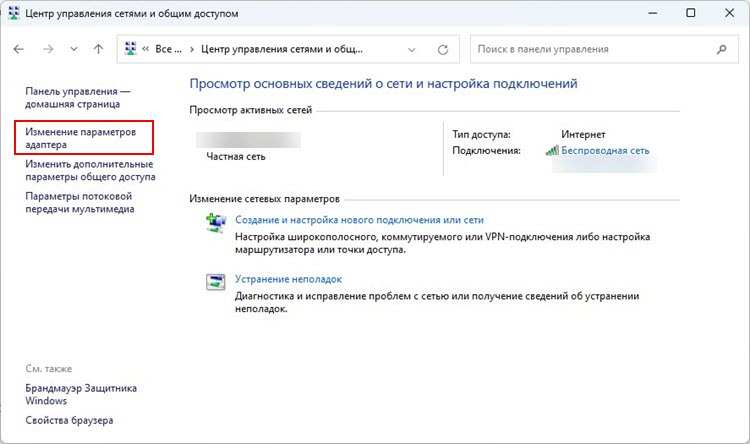
- V případě potřeby můžete kliknout na „Změna parametrů adaptéru“ a otevřít okno „Síťové připojení“, kde se zobrazují všechny síťové adaptéry. Tuto položku jsem přidělil červeně na výše uvedeném snímku. Windows „Network Connections“ v systému Windows 11 vypadá takto:
 Pokud potřebujete vidět nějaké vlastnosti připojení Wi-Fi nebo změnit nastavení Wi-Fi, pak je lepší to udělat v parametrech. Zde je podrobná instrukce: Vlastnosti a konfigurace sítě Wi-Fi v systému Windows 11.
Pokud potřebujete vidět nějaké vlastnosti připojení Wi-Fi nebo změnit nastavení Wi-Fi, pak je lepší to udělat v parametrech. Zde je podrobná instrukce: Vlastnosti a konfigurace sítě Wi-Fi v systému Windows 11.
Otevřete centrum pro řízení sítě a celkový přístup pomocí příkazu
Další jednoduchý způsob. Děláme to:
- Otevřete okno „Provádět“. Chcete -li to provést, klikněte na kombinaci Keys Win+R.
- Zkopírujte tento tým:
Řízení.Exe /jméno Microsoft.NetworkAndAringCenter vložte do okna „Provádět“ a klikněte na OK. Poté se otevře okno, které potřebujeme.
Poté se otevře okno, které potřebujeme.
Jak otevřít „síťová připojení“ v systému Windows 11?
Dva způsoby, kterými máte přístup k síťovým připojením (ve starém rozhraní). Je to jen to, že mnoho lidí hledá středisko pro řízení sítě, aby to přešlo z něj do okna se seznamem síťových připojení.
1 Metoda
- Stiskněte pravé tlačítko v nabídce Start a vyberte „Parametry“. Nebo je otevřete jiným způsobem pro vás.
- V parametrech přejděte do části „Síť a internet“ - „Další parametry sítě“.
- Klikněte na položku „Další parametry síťového adaptéru“.
 Otevře se okno „síťové připojení“ se seznamem adaptérů.
Otevře se okno „síťové připojení“ se seznamem adaptérů.
2 Metoda
- Na klávesnici klikněte na kombinaci klíčů Win+R a otevřete okno „Provádět“.
- Zkopírujte příkaz NCPA.CPL a vložte jej do okna „provést“.
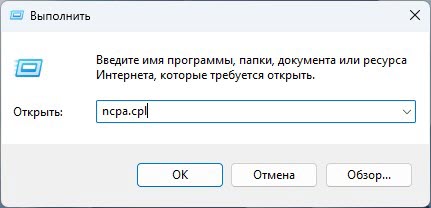
- Klikněte na OK. Otevře se okno se síťovými adaptéry.
Pokud jste tuto instrukci potřebovali, pak s největší pravděpodobností budete čelit některým problémům v práci připojení k internetu. V komentářích o ní můžete říct a já se vám pokusím pomoci.

